Uuden käyttöjärjestelmän julkaisun myötä tarjolla on aina joukko uusia ominaisuuksia, jotka innostavat ihmisiä. Joskus Apple pyrkii muuttamaan asioita sen suhteen, miten toiminto suoritettiin aiemmassa iOS-versiossa, mikä voi aiheuttaa hämmennystä käyttäjien keskuudessa.

Sisällys
- iOS 9.3 -ongelmat: Aktivointiin liittyvät ongelmat
- iOS 9.3 -ongelmat: Yövuoroongelmia
- iOS 9.3 -ongelmat: Sovelluksia ei voi sulkea
- iOS 9.3 -ongelmat: Hidas vanhemmissa laitteissa
- iOS 9.3 -ongelmat päivitetty: Safari- ja sähköpostilinkit eivät toimi
- iOS 9.3 -ongelmapäivitys: Apple Developersin kehittämä Safari-ongelmien ratkaisu
-
iOS 9.3 -ongelmat Päivitys: iPhonen näyttö ei vastaa iOS 9.3.1 -päivityksen jälkeen
- Muista jakaa ajatuksesi ja neuvosi!
- Aiheeseen liittyvät julkaisut:
iOS 9.3 -ongelmat: Aktivointiin liittyvät ongelmat
Joten jos et voinut vastustaa kiusausta ja olet jo päivittänyt iPadisi tai iPhonesi iOS 9.3:een, tässä on muutamia vinkkejä, joista voi olla apua.
Jos olet jumissa iPhonen tai iPadin päivittämisessä iOS 9.3:een ja kohtaat aktivointivirheen, tarkista
Tämä artikkeli vaiheittaisen prosessin ongelman ratkaisemiseksi.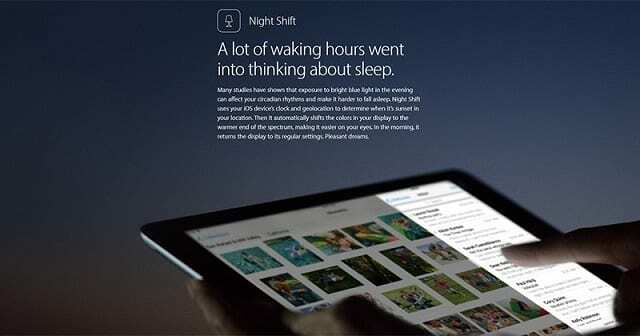
iOS 9.3 -ongelmat: Yövuoroongelmia
Yksi iOS 9.3:n mielenkiintoisimmista ominaisuuksista on Night Shift -tila. Joillakin käyttäjillä on raportoitu että he eivät löydä Sunset to Sunrise -vaihtoehtoa iPhonestaan alta Näyttö > Kirkkaus > NightShift. Varmista, että otat aikavyöhykkeen asettamisen käyttöön siirtymällä kohtaan Asetukset > Tietosuoja > Sijaintipalvelut. Kun otat tämän asetuksen käyttöön, sinun pitäisi pystyä käyttämään Sunset to Sunrise -asetuksia.
Muista, että virransäästötilan käyttäminen poistaa yövuorotilan käytöstä ja poistaa mahdollisuuden jopa kytkeä se päälle.
Mielenkiintoista, jos käytät vähän virtaa, voit itse asiassa silti aktivoida tämän käskemällä siriä kytkemään yövuorotilan päälle.
Lopuksi huomaa, että Night Shift -tila ei ole käytettävissä kaikissa Applen laitteissa. Jos olet esimerkiksi päivittänyt iPad 4:n iOS 9.3:een, et löydä tätä vaihtoehtoa. Night Shift on saatavilla iPhone 5s: ssä tai uudemmassa, iPad Prossa, iPad Airissa tai uudemmassa, iPad mini 2:ssa tai uudemmassa sekä iPod touchissa (6. sukupolvi). Kumma!
Ehkä on aika hankkia uusi pieni iPad Pro, joka julkaistiin tänään!
iOS 9.3 -ongelmat: Sovelluksia ei voi sulkea
Etkö voi sulkea sovelluksia iOS 9.3:ssa? Mielenkiintoista on, että tätä ominaisuutta on muutettu hieman iOS 9.3:n myötä. Et näe enää tuttua "X" pinotussa moninäytössä. Voit sulkea sovelluksen pyyhkäisemällä sitä sovellusta, jonka haluat sulkea ylöspäin suuntautuvalla liikkeellä. Käytä yhtä sormea ja pyyhkäise ylöspäin suuntautuvalla liikkeellä, ja sen pitäisi huolehtia sovelluksen sulkemisesta.
iOS 9.3 -ongelmat: Hidas vanhemmissa laitteissa
Lopuksi jotkut käyttäjät ovat ilmoittaneet, että heidän iPadinsa ja/tai iPhone 5S: nsä ovat huomattavasti hitaampia iOS 9.3 -päivityksen jälkeen. Emme ole nähneet Applen ohjeita tähän asiaan. Voit valita päivittää iOS 9.2:een kunnes lähipäivinä annetaan lisää ohjeita.
AIHEUTTAA:Seitsemän betaa ja yksi tiili?
Jos sinulla on ongelmia päivityksen lataamisessa, se johtuu todennäköisesti siitä, että palvelimet ovat erittäin kiireisiä. Haluat ehkä odottaa huomiseen tai jatkaa yrittämistä muutaman kerran, ja OTA: n pitäisi ehdottomasti toimia. Emme ole havainneet mitään ongelmia akun suorituskyvyssä toistaiseksi. Se näyttää olevan normaalia kirjoittaessamme, mutta pidämme sinut ajan tasalla.
iOS 9.3 -ongelmat päivitetty: Safari- ja sähköpostilinkit eivät toimi
Olemme nähneet raportteja käyttäjistä, joilla on myös näitä ärsyttäviä ongelmia Safarin kanssa. Ihmiset näkevät, että Safari kaatuu / ei vastaa, kun napautat linkkiä. Emme ole vielä nähneet virallisia päivityksiä Applelta. On olemassa kaksi säätöä/kiertotapaa, jotka näyttävät toimivan joillekin ihmisille Safari-ongelmaan.
Ensimmäinen liittyy Javascript-asetusten säätämiseen. Siirry kohtaan Asetukset > Safari > Vieritä alas kohtaan Lisäasetukset > Sammuta Javascript.
Apple työskentelee edelleen korjatakseen tämän ärsyttävän Safari- ja Mail-linkkiongelman. Ei saapumisaikaa vielä sivustolla. Seuraava on julkaistu käyttäjäyhteisössä.
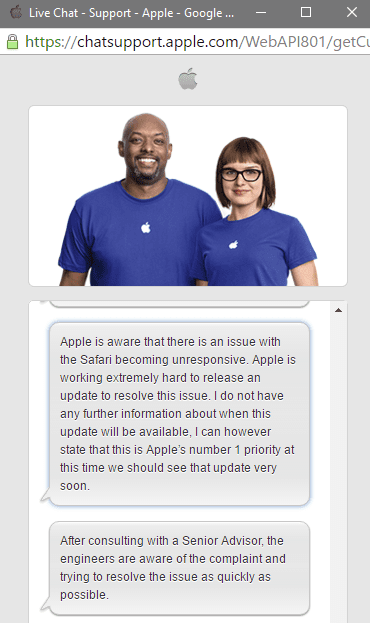
Toinen tapa on pakottaa laite ajoittain käynnistämään uudelleen pitämällä virtapainiketta ja kotipainiketta painettuna, kunnes Apple-logo tulee näkyviin näytölle.
Aiemmissa julkaisuissa, kun Safari-ongelmia esiintyi, välimuistin, historian ja muiden verkkosivustotietojen tyhjentäminen näytti ratkaisneen tämän ongelman.
iOS 9.3 -ongelmapäivitys: Apple Developersin kehittämä Safari-ongelmien ratkaisu
Alla olevat vaiheet kuulostavat melko monimutkaisilta, mutta tässä ne kuitenkin ovat. Ilmeisesti monet Safari-ongelmista johtuivat joidenkin sovellusten, kuten Booking.comin, ongelmista. Kehittäjät Wojtek Pietrusiewicz ja Ben Collier on tuottanut korjauksen, joka toimii tuhansille käyttäjille, joilla tämä sovellus oli asennettuna. Emme ole testanneet näitä vaiheita.
Vaihe 1 Jos sinulla on edelleen tämä booking.co-sovellus asennettuna, poista se laitteestasi
2 Ota lentokonetila käyttöön
3 Kytke laite tietokoneeseen ja avaa iTunes
4 Sammuta ja käynnistä laite
5 Varmista, että tietokoneesi iTunesissa on Booking.com-sovellus – latauslinkki
Jatka näiden vaiheiden seuraamista, kyllä, niitä on paljon!
6 Pidä lentokonetila päällä!
7 Synkronoi iTunesissa Booking.com-sovellus laitteeseesi
8 Valitse iOS-laitteesi iTunesissa
9 Siirry Sovellukset-välilehteen
10 Etsi Booking.com ja paina asennuspainiketta
11 Paina Sync
12 Odota synkronoinnin päättymistä ja avaa sitten Booking.com-sovellus laitteellasi
13 Pakota Booking.com-sovellus sulkemaan kaksoisnapauttamalla kotipainiketta ja pyyhkäisemällä ylös
14 Pakota Safari sulkemaan kaksoisnapauttamalla kotipainiketta ja pyyhkäisemällä Safaria ylös
15 Poista Booking.com-sovellus
16 Sammuta lentokonetila
17 Avaa Safari – linkkien pitäisi toimia taas! Vau!
iOS 9.3 -ongelmat Päivitys: iPhonen näyttö ei vastaa iOS 9.3.1 -päivityksen jälkeen
Useat iPhone 6/S/Plusin omistajat ovat raportoineet tästä ongelmasta. Tämä ongelma havaittiin myös aiemmissa iOS-versioissa, ja monet artikkelit ehdottivat erilaisia korjauksia, mukaan lukien yksi, joka sisälsi iPhonen kovaa ravistamista. Se, mikä näyttää toimivan, on vain kaksi vaihtoehtoa. Ensimmäinen on kiertotapa, joka edellyttää kuntomittarin sammuttamista. Uskotaan, että tämän sovelluksen jäljittämät kiihtyvyysmittarin tiedot joskus jäätyvät aiheuttaen yleisiä reagoimattomia ongelmia. Voit kytkeä tämän ominaisuuden pois päältä kytkemällä sen pois päältä Kuntoilun seuranta (Asetukset -> Tietosuoja -> Liike ja kunto). Toinen työvoimavaltaisempi vaihtoehto on palauttaa iPhone kokonaan. Applella ei ole toistaiseksi ollut virallista kantaa tähän ongelmaan iOS 9.3.1:n käyttäjille
Muista jakaa ajatuksesi ja neuvosi!
Kerro meille, jos sinulla on muita ongelmia iOS 9.3:n kanssa alla kommenteissa. Jaa viesti verkostosi kanssa, jos koit tästä apua.

Sudz (SK) on ollut tekniikan pakkomielle sen jälkeen, kun A/UX ilmestyi Applelle, ja hän on vastuussa AppleToolBoxin toimituksellisesta suunnasta. Hänen kotipaikkansa on Los Angeles, Kalifornia.
Sudz on erikoistunut kattamaan kaiken macOS: n, koska hän on vuosien varrella arvioinut kymmeniä OS X- ja macOS-kehityksiä.
Aikaisemmassa elämässään Sudz työskenteli auttamalla Fortune 100 -yrityksiä niiden teknologia- ja liiketoimintamuutospyrkimyksissä.
